Installazione di un codice "Option Key" serie Expressway tramite l'interfaccia Web e l'interfaccia CLI (Configuration)
Opzioni per il download
Linguaggio senza pregiudizi
La documentazione per questo prodotto è stata redatta cercando di utilizzare un linguaggio senza pregiudizi. Ai fini di questa documentazione, per linguaggio senza di pregiudizi si intende un linguaggio che non implica discriminazioni basate su età, disabilità, genere, identità razziale, identità etnica, orientamento sessuale, status socioeconomico e intersezionalità. Le eventuali eccezioni possono dipendere dal linguaggio codificato nelle interfacce utente del software del prodotto, dal linguaggio utilizzato nella documentazione RFP o dal linguaggio utilizzato in prodotti di terze parti a cui si fa riferimento. Scopri di più sul modo in cui Cisco utilizza il linguaggio inclusivo.
Informazioni su questa traduzione
Cisco ha tradotto questo documento utilizzando una combinazione di tecnologie automatiche e umane per offrire ai nostri utenti in tutto il mondo contenuti di supporto nella propria lingua. Si noti che anche la migliore traduzione automatica non sarà mai accurata come quella fornita da un traduttore professionista. Cisco Systems, Inc. non si assume alcuna responsabilità per l’accuratezza di queste traduzioni e consiglia di consultare sempre il documento originale in inglese (disponibile al link fornito).
Sommario
Introduzione
In questo documento viene descritta l'installazione di un tasto di opzione su un dispositivo Cisco serie Expressway tramite l'interfaccia Web e l'interfaccia della riga di comando (CLI).
Prerequisiti
Requisiti
Cisco raccomanda la conoscenza dei seguenti argomenti:
Installazione di Expressway
Installazione di Expressway completata. Applicazione di un indirizzo IP valido raggiungibile tramite interfaccia Web e/o CLI.
Ho richiesto e ricevuto un codice di opzione valido per il numero di serie di Expressway.
Accedere a Expressway con un account admin tramite interfaccia Web o CLI.
Hanno utilizzato un browser Web come Firefox, Internet Explorer o Chrome.
Nota: Le guide all'installazione della serie Expressway sono disponibili qui:
http://www.cisco.com/c/en/us/support/unified-communications/expressway-series/products-installation-and-configuration-guides-list.html
Componenti usati
Le informazioni di questo documento si basano sulle seguenti versioni software:
Expressway versione x8.8.1
Versioni Expressway Core x7.X e x8.X
Versioni Expressway Edge x7.X e x8.X
PuTTY (software di emulazione terminale)
- In alternativa, è possibile utilizzare qualsiasi software di emulazione terminale che supporti Secure Shell (SSH), ad esempio Secure CRT, TeraTerm e così via.
E-mail sulle licenze con una chiave di opzione.
Un browser Web come Firefox, Internet Explorer o Chrome.
Le informazioni discusse in questo documento fanno riferimento a dispositivi usati in uno specifico ambiente di emulazione. Su tutti i dispositivi menzionati nel documento la configurazione è stata ripristinata ai valori predefiniti. Se la rete è operativa, valutare attentamente eventuali conseguenze derivanti dall'uso dei comandi.
Configurazione
Questo video di esempio dell'interfaccia Web completa questo documento.
Esempio di installazione del tasto di scelta dell'interfaccia Web
Passaggio 1: Dopo aver installato Expressway, aver ottenuto il numero di serie e aver richiesto la chiave di opzione utilizzando la chiave PAK e il numero di serie, l'utente riceve un'e-mail di licenza dal team delle licenze Cisco, che può contenere o meno una chiave di versione e le chiavi di opzione. Nell'e-mail di esempio, è possibile vedere un esempio di un tasto di opzione per un dispositivo VCS, che è ok, l'e-mail cerca lo stesso per un dispositivo serie Expressway.
Nota: Gli esempi di chiave PAK non rientrano nell'ambito di questo documento.
ESEMPIO DI EMAIL
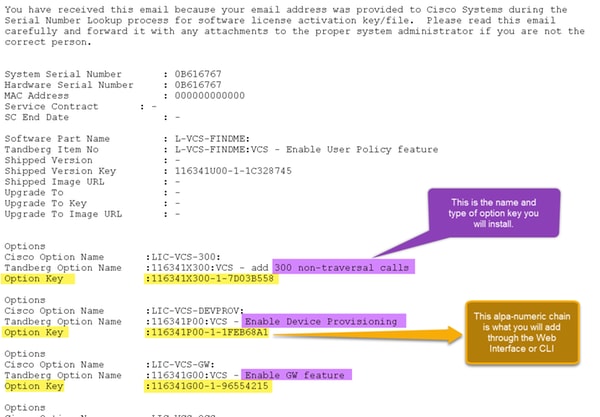
Passaggio 2: Accedere all'interfaccia Web e selezionare Manutenzione > Tasti di opzione:
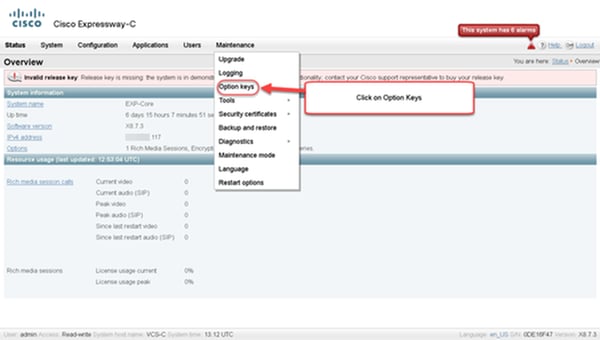
Passaggio 3: Copiare la chiave di opzione ricevuta nell'e-mail della licenza, immetterla nella chiave Add option e fare clic su Add option:

Nota: Fare attenzione ad aggiungere la chiave di opzione nel campo Aggiungi chiave di opzione. Solitamente si commette un errore quando si aggiunge una chiave di opzione nel campo Chiave di rilascio. Questo errore genera una condizione di errore.
Nota: È possibile ripetere questa procedura per qualsiasi tasto di opzione che si desidera aggiungere. Una volta aggiunta, la chiave di opzione ha effetto immediato. NON è richiesto un riavvio con un'eccezione. Il tasto di opzione Expressway Series NON richiede il riavvio quando applicato.
Esempio di configurazione della chiave di opzione CLI
Passaggio 1: Avviare una sessione Secure Shell (SSH) utilizzando PuTTY. Immettere il valore dell'indirizzo IP Expressway nel campo Nome host (o Indirizzo IP), fare clic sul pulsante di opzione SSH e fare clic su Apri:
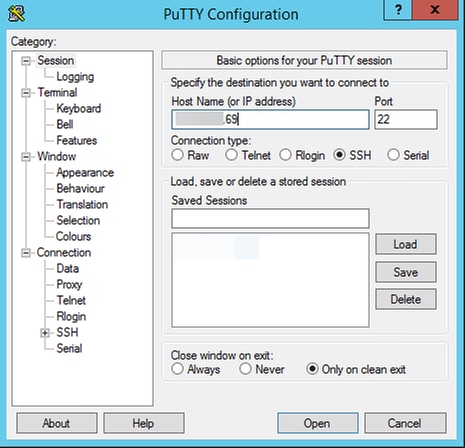
Passaggio 2: Accedere con un account admin e immettere la password dell'account admin quando richiesto.
Passaggio 3: Digitare il comando xCommand OptionKeyAdd Key: [tasto opzione]:
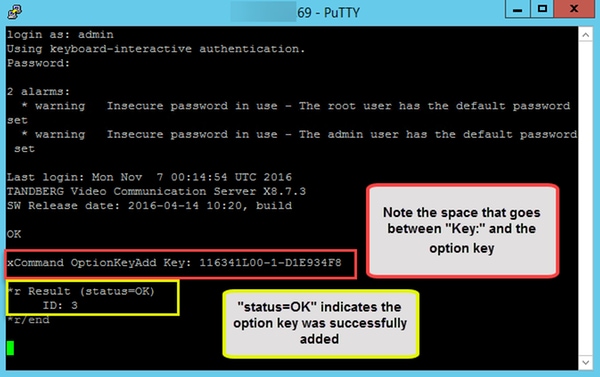
Nota: È possibile ripetere questa procedura per qualsiasi tasto di opzione che si desidera aggiungere. Il processo è lo stesso per i dispositivi Expressway Core ed Expressway Edge.
Tasti importanti
Il tasto di opzione Expressway Series cambia la macchina virtuale (VM) da una serie VCS a una serie Expressway:
Nota: Dopo l'aggiunta di questa chiave di opzione è necessario riavviare il sistema. Fare clic sul collegamento restart per riavviare Expressway e seguire le istruzioni.
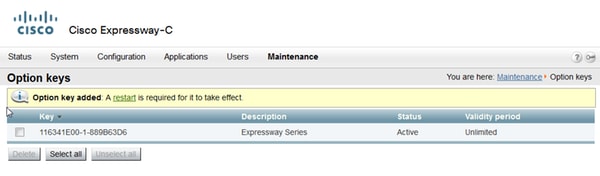
Il tasto Traversal Server trasforma un Expressway-C in un Expressway-E e il tasto Advanced Networking aggiunge la funzionalità Dual-NIC e le funzionalità NAT:
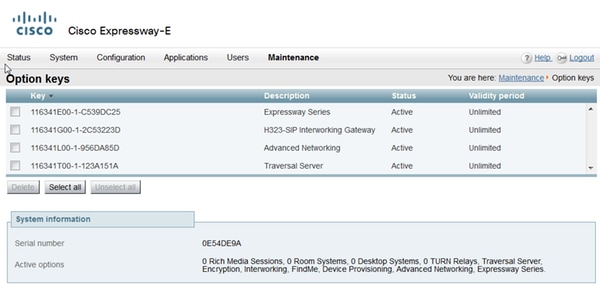
In Expressway x8.8.X sono disponibili una nuova chiave di opzione di Room Systems e una chiave di opzione di Desktop Systems che consentono di registrare gli endpoint Collaboration in Expressway-C.
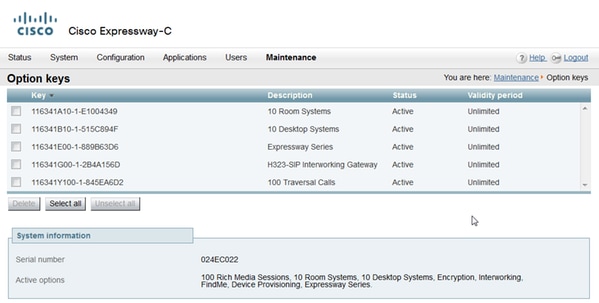
Verifica
Passare alla pagina Manutenzione > Tasti di opzione e notare come la chiave di opzione sia stata aggiunta e sia ora visibile nella sezione Chiavi, Opzioni attive della sezione System Information e Licenze correnti:
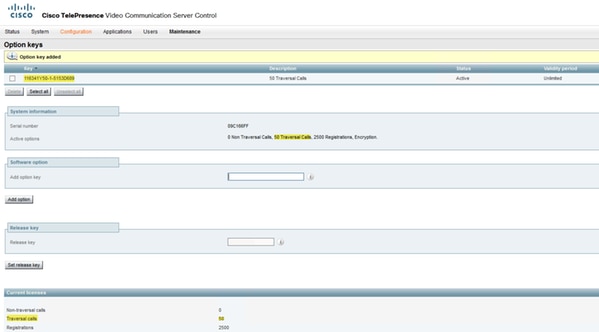
Risoluzione dei problemi
Nota: Queste immagini sono di una serie VCS, ossia sono uguali per i dispositivi serie Expressway.
Aggiungere una chiave e viene visualizzato un messaggio di errore, "Unable to add option key":
- Confermate di aver copiato correttamente la catena alfanumerica in modo che sia un valore di chiave di opzione. Verificare che non siano presenti spazi o caratteri aggiuntivi.
- Confermare di aver applicato il tasto di opzione all'Expressway corretto. Le chiavi di opzione corrispondono al numero di serie del dispositivo.
- Confermare l'aggiunta della chiave di opzione nel campo Aggiungi chiave di opzione e non nel campo Rilascia chiave. Expressway accetterà il tasto di opzione nel campo Chiave di rilascio e richiederà un riavvio
Nota: Quando si aggiunge un tasto di opzione a Expressway, questo viene applicato immediatamente. In tutti i casi tranne uno non è necessario riavviare il sistema. Il tasto di opzione Expressway Series consente di modificare la macchina virtuale (VM) da una serie VCS a una serie Expressway. Questa chiave di opzione NON richiede un riavvio.
Osservare che dopo il riavvio compare un banner con l'errore "Invalid release key" (Chiave di rilascio non valida):
Installare la chiave di rilascio e la chiave di opzione nei campi corretti e riavviare nuovamente Expressway per risolvere il problema.
Se si verificano errori dopo aver confermato le procedure documentate nella sezione Risoluzione dei problemi di questo documento, contattare Cisco TAC.
Contributo dei tecnici Cisco
- Ben AndrewsCisco TAC Engineer
- Viridriana FuentesCisco TAC Engineer
- Michael WallCisco TAC Engineer



 Feedback
Feedback